1. Git repository
1) Remote repository에서 다운받는 경우
프로세스cd ~
mkdir dev
cd dev
git clone (아래 그림에서 보이는 주소 복사)
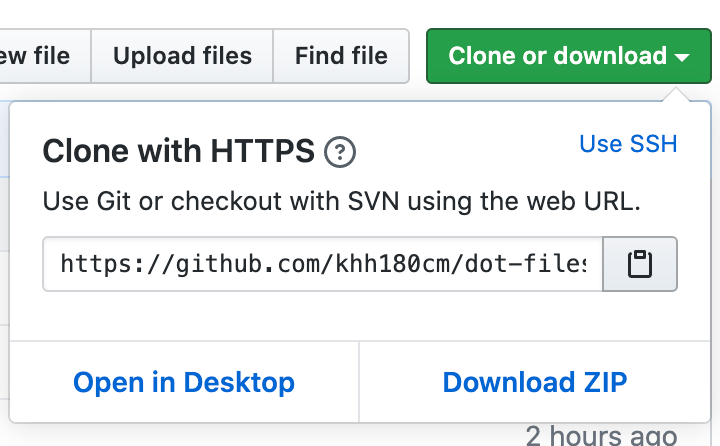
왜 dev폴더에서 git init 명령어를 입력하지 않았느냐고 반문할 수도 있다.
Remote repository( = github)에서 파일을 clone할 경우, git init을 할 필요가 없다.
2) 로컬환경(내 pc)에서 폴더 생성할 경우
프로세스cd ~
mkdir dev
cd dev
git init
ls
git init을 한 후 ls -al를 입력하면
dev디렉토리 안에 .git 디렉토리가 생겼음을 확인할 수 있다.
2. Github에 push하기
위에서 설명한 git clone 명령어를 통해
wecode에서 공유해준 파일을 내 로컬 파일로 옮겼다.
아래 그림은 디렉토리 구조다.
(base) khh180cm@gohyeoghun-ui-MacBookAir ~ % cd dev
(base) khh180cm@gohyeoghun-ui-MacBookAir dev % ls
git_4
(base) khh180cm@gohyeoghun-ui-MacBookAir dev % cd git_4
(base) khh180cm@gohyeoghun-ui-MacBookAir git_4 % ls
README.md jsh.md khh.md
abcd.text kdh.md pdk.md
README.md 파일을 수정하여 remote repository까지 push 하는 실습이다.
git commit -am "first commit"
add를 해줘야하지만 (staged하기 위함)
commit -am을 하면 add와 동시에 commit 및 코멘트를 넣을 수 있기 때문에 위의 명령어를 사용했다.
그리고 remote repository의 branch는 master다.
git branch feature/khh과
git checkout feature/khh를 통해
push 후 원본파일이 훼손되지 않도록 조치하였다.
이제 정말 remote repository에 등록하자
git push origin feature/khh
내가 최초 등록을 한 이후에, 협업하는 다른 사람이 파일을 수정했다고 하자. 그리고 merge가 된 상태다.
내 로컬 파일은 아직 최신상태가 아닌 상태이기에
내 로컬 파일도 update시켜줘야 한다.
git pull remote master를 통해 update시킨다.
(remote repository의 마스터브랜치 기준으로 merge 및 완료된 파일을
내려받는 것이다.
3. git command
1. git init
아직 버전관리를 하지 않는 내 pc(로컬)의 디렉토리를 Git 저장소로 적용
2. git
로컬 저장소 -> stage -> Commit -> Repository(깃허브)
commit하기 위해서는 stage영역을 거쳐야 한다.
변경내용을 stage영역으로 옮기는 명령어가
git add
2) git add .
모든 파일을 stage영역으로 옮기기.
3) git
- One step at a time - 